标签:star web 位置 nginx 建立 cat .com 关系 sql数据库
简介Nginx是一款轻量级的Web服务器,Tomcat是一款免费开源的轻量级web服务器,在中小型企业和并发访问量不高的场合使用,是开发和调试JSP程序的首选。MSQL是当下最流行的关系型数据库,以上这些都可以使用Dockerfile文件的方式来创建其Docker镜像。
# docker pull centos# mkdir /nginx
# cd /nginx/# vim Dockerfile //一定是在/nginx下编写
# 设置基础镜像
FROM centos
# 维护用户信息
MAINTAINER this is nginx image <chen>
# 安装相关依赖包
RUN yum install -y wget proc-devel net-tools gcc zlib zlib-devel make openssl-devel
# 下载并解压nginx源码包
RUN wget http://nginx.org/download/nginx-1.9.7.tar.gz
RUN tar zxvf nginx-1.9.7.tar.gz
# 编译安装nginx
WORKDIR nginx-1.9.7
RUN ./configure --prefix=/usr/local/nginx && make && make install
# 开启80和443端口
EXPOSE 80
EXPOSE 443
# 修改nginx配置文件,以非daemon方式启动
RUN echo "daemon off;">>/usr/local/nginx/conf/nginx.conf
# 复制服务启动脚本并设置权限
WORKDIR /nginx
ADD run.sh /run.sh
RUN chmod 755 /run.sh
# 启动容器时执行脚本
CMD ["/run.sh"]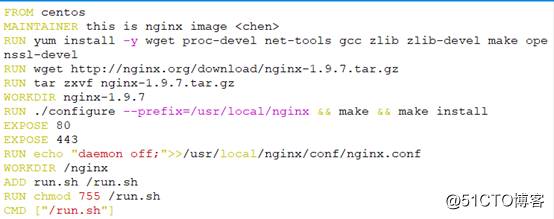
# vim run.sh
#!/bin/bash
/usr/local/nginx/sbin/nginx
# docker build -t nginx:new .# docker run -d -P nginx:new
# docker ps -a
# http://192.168.177.147:32769/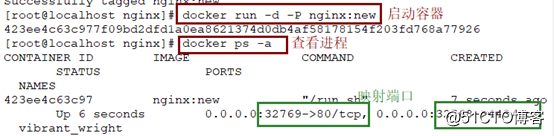
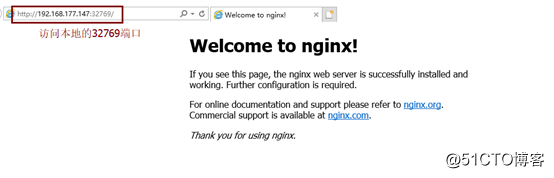
# mkdir /tomcat
# tar zxvf jdk-8u144-linux-x64.tar.gz -C /tomcat/
# tar zxvf apache-tomcat-8.5.23.tar.gz -C /tomcat/
# cd /tomcat# vim Dockerfile //一定要在/tomcat下
# 基于基础镜像
FROM centos
# 维护用户信息
MAINTAINER this is tomcat image <chen>
# 安装jdk环境,设置其环境变量
ADD jdk1.8.0_144 /usr/local/java
ENV JAVA_HOME /usr/local/java
ENV JAVA_BIN /usr/local/java/bin
ENV JRE_HOME /usr/local/java/jre
ENV PATH $PATH:/usr/local/java/bin:/usr/local/java/jre/bin
ENV CLASSPATH /usr/local/java/jre/bin:/usr/local/java/lib:/usr/local/java/jre/lib/charsets.jar
# 将tomcat移到相应位置
ADD apache-tomcat-8.5.23 /usr/local/tomcat8
# 开启8080端口
EXPOSE 8080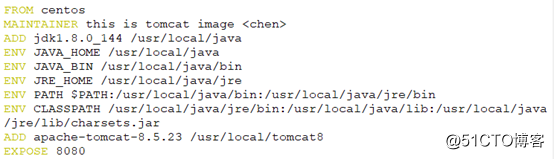
# docker build -t tomcat:centos .映射本地80端口到容器的8080端口
# docker run --name web -p 80:8080 -it tomcat:centos /bin/bash
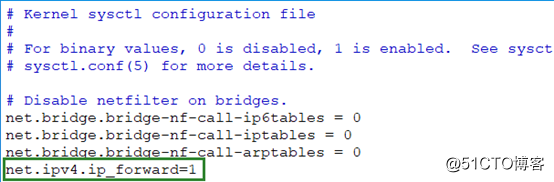
进入运行着的容器,启动tomcat
# cd /usr/local/tomcat8/bin
# ./startup.sh
# http://192.168.177.147:80/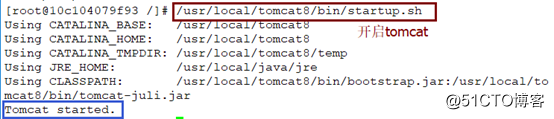
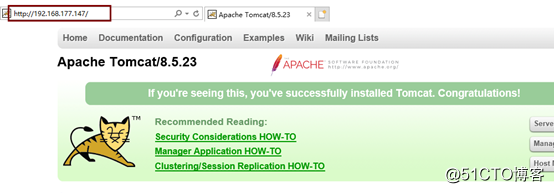
# mkdir /mysql
# cd /mysql# vim Dockerfile
# 基于基础镜像
FROM guyton/centos6
# 维护用户信息
MAINTAINER this is msyql images <chen>
# 安装mysql数据库软件包
RUN yum -y install mysql mysql-server
# 开启mysql服务,并进行授权
RUN /etc/init.d/mysqld start &&mysql -e "grant all privileges on *.* to ‘root‘@‘%‘ identified by ‘abc123‘;" &&mysql -e "grant all privileges on *.* to ‘root‘@‘localhost‘ identified by ‘abc123‘;"
# 开启3306端口
EXPOSE 3306
# 运行初始化脚本mysqld_safe
CMD ["mysqld_safe"]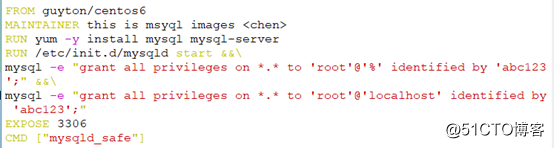
# docker build -t centos:mysql .使用新镜像运行容器,随机映射本地的端口到容器的3306端口
# docker run --name=mysql_server -d -P centos:mysql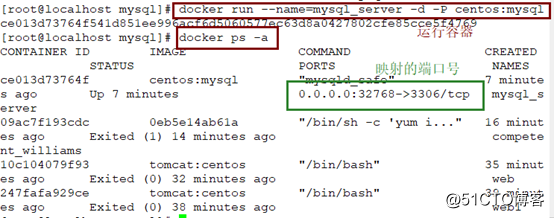
查看本地映射的端口号
# docker ps -a
# mysql -h 192.168.177.147 -u root -P 32768 -pabc123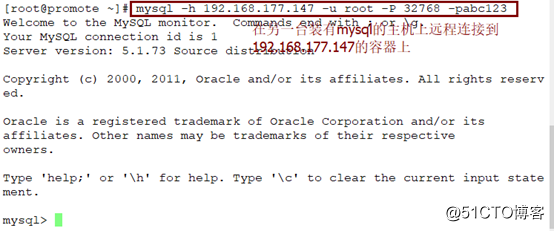
标签:star web 位置 nginx 建立 cat .com 关系 sql数据库
原文地址:http://blog.51cto.com/13620936/2160006